Die Inbetriebnahme eines neuen Computers ruft ein besonderes Gefühl hervor, als hätte Ihr gesamtes digitales Leben einen Neuanfang erlebt, und dieses Gefühl möchten Sie am liebsten für immer bewahren.
Sie nehmen sich vor, jeglichen Staub von ihm fernzuhalten, denken vielleicht sogar über eine Displayschutzfolie nach und schwören, ihn jeden Abend ordnungsgemäß herunterzufahren, anders als Ihren alten Rechner, bei dem der Netzschalter schon fast abgenutzt war.
Ich kann zwar nicht in die Zukunft Ihres neuen PCs blicken, aber ich bin mir sicher, dass es Sie in den Fingern juckt, ihn mit nützlichen Apps auszustatten, um das bestmögliche Erlebnis zu gewährleisten.
Wenn Sie sicherstellen möchten, dass Ihr neuer PC optimal geschützt ist, keine unnötigen Daten enthält, stets Höchstleistungen erbringt und mit einer Reihe von hilfreichen Anwendungen ausgestattet ist, die Ihnen den Alltag erleichtern, dann sind Sie hier genau richtig.
Im Folgenden habe ich eine Auswahl an Windows-Anwendungen zusammengestellt, die meiner Meinung nach das Erlebnis mit Ihrem neuen Computer durch verbesserte Sicherheit, Performance und Benutzerfreundlichkeit optimal ergänzen werden.
VLC Media Player
Würde ich jedes Mal einen Euro bekommen, wenn mich der Windows Media Player enttäuscht, könnte ich mir ebenfalls einen neuen PC leisten. Ehrlich gesagt ist der WMP viel zu spartanisch und bietet eine mangelhafte Formatunterstützung. Wenn Sie Ihren PC zum Abspielen von Audio- und Videodateien nutzen, rate ich Ihnen dringend zum VLC Media Player.
VLC unterstützt nahezu alle gängigen Dateiformate von Haus aus und bietet darüber hinaus zahlreiche Plugins für weitere Anpassungen. Sie können Videos direkt im Player herunterladen und sie sogar während des Downloads ansehen. Die Lautstärke kann bis auf 200 % erhöht, das Erscheinungsbild des Media Players verändert, Wiedergabelisten verwaltet, Untertitel heruntergeladen und vieles mehr erledigt werden.
Das Beste daran: Der VLC Media Player ist völlig kostenlos und ohne Einschränkungen oder Werbung nutzbar.
Avira Prime
Widmen wir uns der Sicherheit Ihres neuen Computers. Wenn Sie nach einer umfassenden Sicherheitslösung suchen, die Ihren PC vor Schadsoftware schützt und Ihre Online-Privatsphäre bewahrt, dann ist Avira Prime die ideale Wahl. Avira Prime wehrt Malware-Bedrohungen ab und bietet zudem ein integriertes, unbegrenztes VPN zum Schutz Ihrer Online-Privatsphäre.
Neben einem kompletten Malware-Scan und Echtzeitschutz schützt Avira Prime auch Ihre Browseraktivitäten durch das Blockieren schädlicher Webseiten und Downloads. Es hält Ihre Anwendungen und Treiber stets auf dem neuesten Stand. Ihr PC und Browser können automatisch so konfiguriert werden, dass datenschutzgefährdende Einstellungen deaktiviert werden. Das integrierte VPN sorgt dafür, dass Sie online anonym bleiben.
Zusätzlich bietet Avira Prime nützliche Funktionen wie einen integrierten, sicheren Passwortmanager und ein Werkzeug zur PC-Bereinigung.
IObit Driver Booster
Aktuelle Treiber sind essenziell für eine langfristig stabile Performance Ihres Computers. Sie sollten sicherstellen, dass Ihr PC immer mit den neuesten Treibern ausgestattet ist, um von den aktuellsten Spielefunktionen profitieren und Leistungsprobleme vermeiden zu können. IObit Driver Booster kann nicht nur veraltete Treiber aktualisieren, sondern auch neue Treiber installieren, sobald diese verfügbar sind.
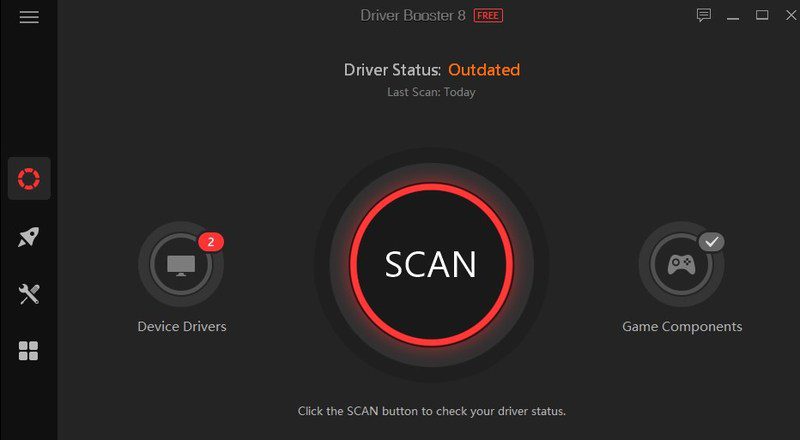
Nach einem einfachen Scan erkennt das Tool automatisch veraltete Treiber und listet diese auf, damit Sie sie aktualisieren können. Es gibt eine kostenlose und eine Pro-Version. Die kostenlose Version ist ausreichend, um die meisten Treiber zu aktualisieren, aber die Pro-Version empfiehlt sich für den Zugriff auf seltene Treiber und vorrangige Aktualisierungen für Spiele.
Alternativ ist auch DriverFix eine gute Option, mit der Sie alle Treiber mit einem einzigen Klick auf den neuesten Stand bringen können.
Advanced SystemCare
Ein PC-Optimierungstool ist unerlässlich, wenn Sie Leistungseinbußen im Laufe der Zeit vermeiden möchten. Advanced SystemCare ist mein bevorzugtes Tool, um Ihren PC von unnötigem Datenmüll zu befreien und die beste Leistung zu erzielen. Es bereinigt nicht nur Ihren PC, sondern passt auch Ihre Einstellungen so an, dass eine optimale Performance erzielt wird.
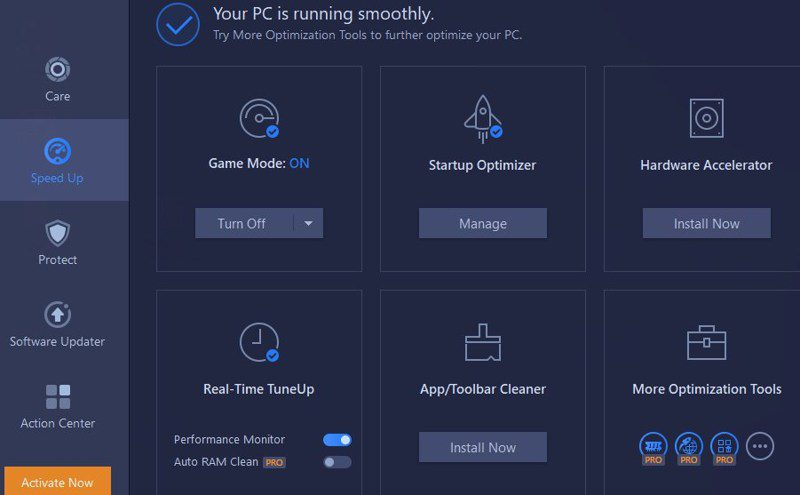
Es verfügt über einen integrierten Spielmodus, der alle zusätzlichen Hintergrundprozesse deaktiviert, um alle Ressourcen für Spiele freizugeben. Darüber hinaus beschleunigt es das Surfen, indem es Browser-Einstellungen automatisch korrigiert und datenschutzgefährdende Daten entfernt. Für die regelmäßige Reinigung ist die kostenlose Version völlig ausreichend. Sie können die Pro-Version erwerben, um erweiterte Scanfunktionen und zusätzliche Browser-Features zu erhalten.
FixWin
Auch auf einem neuen Computer kann es hin und wieder zu Softwareproblemen kommen. Viele davon lassen sich automatisch mit einem Tool zur Fehlerbehebung beheben.
FixWin ist eines der effektivsten Tools zur Behebung von Windows-Problemen und zudem völlig kostenlos.
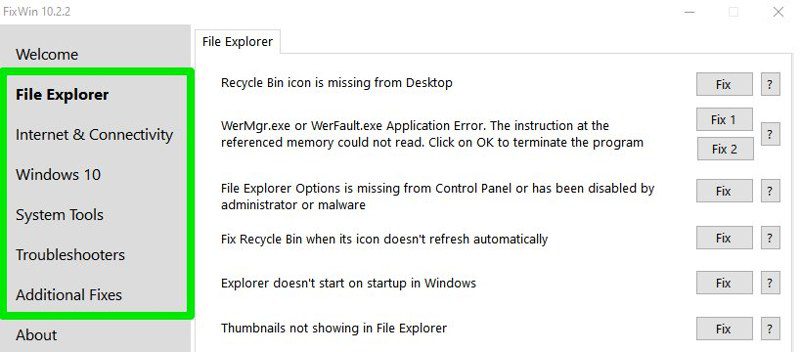
FixWin bietet Lösungen für Hunderte von häufig auftretenden Windows-Problemen, die in sechs Kategorien unterteilt sind, z. B. Datei-Explorer oder System-Tools. Wählen Sie einfach das Problem aus, mit dem Sie konfrontiert sind, und klicken Sie auf „Beheben“, um es automatisch zu lösen. Sie können auch mehr über die Ursachen und die Lösung des jeweiligen Problems erfahren.
Greenshot
Das Erstellen von Screenshots gehört zu den alltäglichen Aufgaben jedes PC-Nutzers, aber die Standard-Screenshot-Funktionen von Windows sind sehr begrenzt. Wenn Sie Screenshots in verschiedenen Stilen erstellen und diese einfach speichern oder teilen möchten, benötigen Sie Greenshot. Es ist ein kostenloses und hochgradig anpassbares Tool, mit dem Sie Screenshots von einem Fenster, einem bestimmten Bereich, dem gesamten Bildschirm oder sogar Scroll-Screenshots erstellen können.
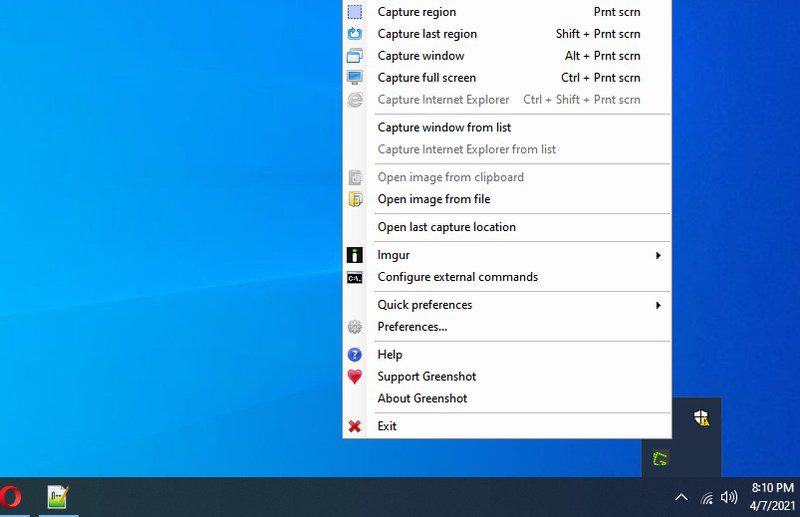
Sie können die erstellten Screenshots mit Anmerkungen versehen und sie automatisch am gewünschten Ort auf Ihrem PC speichern. Auch die direkte Hochladung in einen Cloud-Speicher ist möglich. Die intuitive Benutzeroberfläche mit den sieben übersichtlich angeordneten Kategorien macht die Anpassung sehr einfach.
Start Menu X
Obwohl diese App nicht unbedingt erforderlich ist, ist Start Menu X die ideale Ergänzung, wenn Sie mehr von Ihrem Windows 10-Startmenü erwarten. Es ist ein alternatives Startmenü, das das normale Startmenü durch eine leistungsfähigere Version ersetzt. Sie können Gruppen von Ordnern und Apps erstellen, ohne deren tatsächlichen Speicherort zu ändern. Beim Bewegen der Maus über einen Ordner werden Unterordner einfach angezeigt.
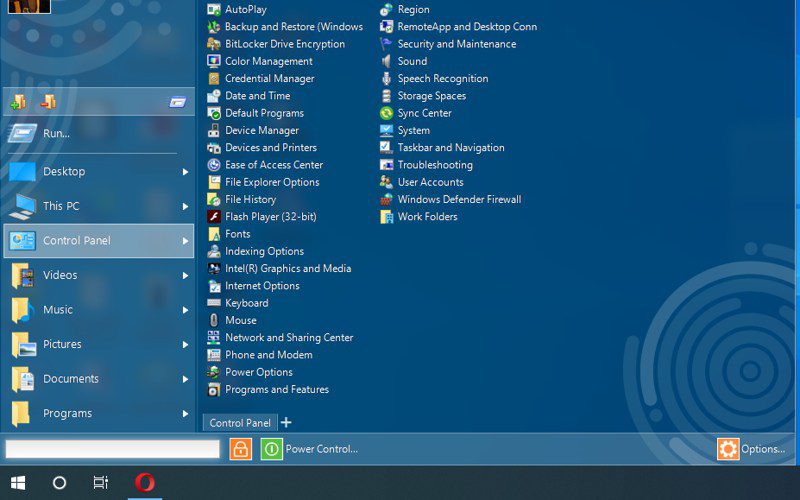
Sie können das Aussehen des Startmenüs und seines Symbols anpassen und Elemente durch Ziehen verwalten. Zudem bietet es eine praktische, timerbasierte Funktion für Energieoptionen, mit der Sie den PC nach einer bestimmten Zeit herunterfahren oder neu starten können.
IrfanView
Die Windows Fotos-App ist gut geeignet, um Bilder anzuzeigen, aber das ist auch schon alles. Sie erhalten keine zusätzlichen Bearbeitungsfunktionen, abgesehen von einfachen Dingen wie Zuschneiden, Größenänderung und Anmerkungen. Wenn Sie einen leistungsstarken und dennoch einfach zu bedienenden Bildbetrachter wünschen, ist IrfanView einen Versuch wert. Es ist ein kleines Tool zum Anzeigen und Bearbeiten von Bildern. Für anspruchsvolle Bildbearbeitung mag es nicht so leistungsfähig sein wie GIMP, aber es gehört definitiv zu den besten Fotobearbeitungswerkzeugen.
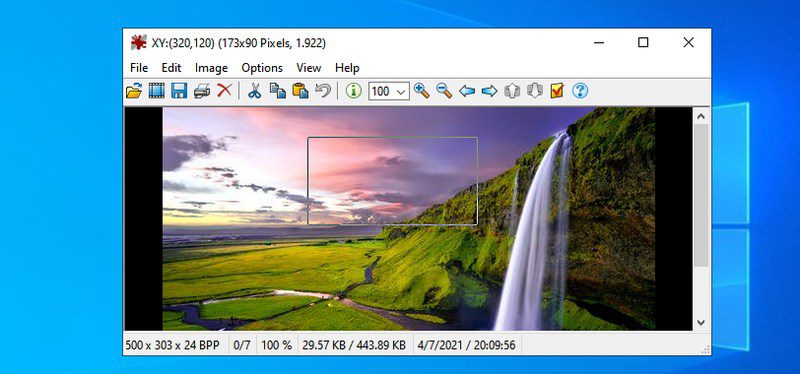
Bilder können mit Filtern und Effekten konvertiert, komprimiert und optimiert und andere Bearbeitungsaufgaben durchgeführt werden. Es verfügt über leistungsstarke Anzeigefunktionen wie Diashow, Drehung, anpassbarer Zoom, HEX-Ansicht usw. IrfanView ist völlig kostenlos und Sie können die Funktionalität mit Plugins weiter erweitern.
Ihr Smartphone
Unser Leben hängt maßgeblich von unserem PC und Smartphone ab. Es kann sehr ablenkend sein, bei der Arbeit am PC zum Handy zu greifen, um Benachrichtigungen anzusehen und zu verwalten. Mit der Ihr Smartphone App von Microsoft können Sie Ihr Mobiltelefon nahtlos direkt vom PC aus verwalten.
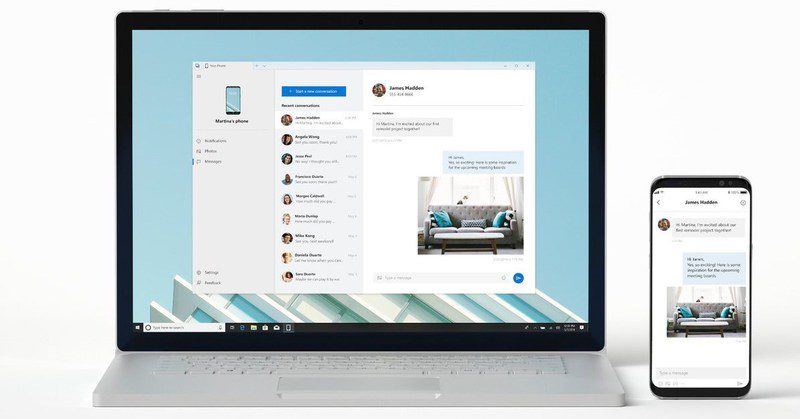
Sie können Windows-PC-Benachrichtigungen anzeigen, auf Nachrichten antworten und Anrufe annehmen oder ablehnen. Sie können sogar Mediendateien auf Ihrem Telefon anzeigen und drahtlos auf Ihren PC übertragen. Insgesamt ist es die perfekte Ergänzungs-App für Windows, die Ihnen erlaubt, Ihr Smartphone möglicherweise nie aus der Hand legen zu müssen, während Sie am PC arbeiten.
Backiee
Hintergrundbilder spielen eine wichtige Rolle für das Erscheinungsbild Ihres PCs, und Ihr neuer PC verdient es, von seiner besten Seite zu glänzen. Backiee ist eine Wallpaper-App, mit der Sie Tausende von Hintergrundbildern nach Ihren Wünschen entdecken und einfach auf Ihrem Desktop anwenden können. Sie können auch Diashows mit Ihren bevorzugten Hintergrundbildern erstellen.
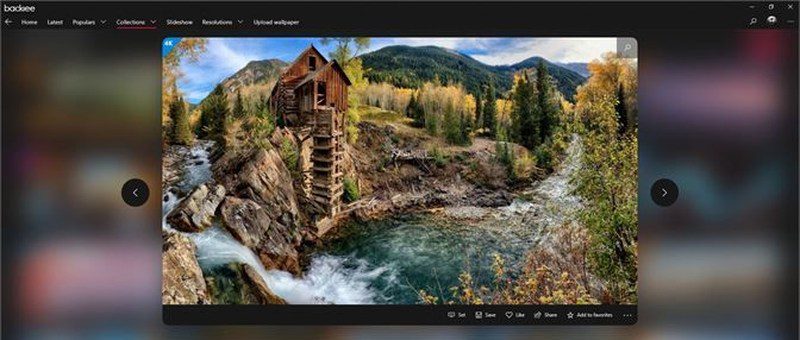
Sie können eine persönliche Liste erstellen oder aus Ihrer Lieblingskategorie auswählen, und die App wendet die Bilder automatisch nach einem vordefinierten Zeitplan an. Wenn Sie die Backiee-App auf Ihrem Android oder iPhone installiert haben, kann sie Ihre Lieblingshintergründe auch mit allen Geräten synchronisieren.
Bonusempfehlung
Zusätzlich zu diesen Apps möchte ich Ihnen noch zwei Webseiten vorstellen, die Ihnen Werkzeuge für Ihren neuen PC bieten. NirSoft bietet Hunderte von kostenlosen Tools, die sehr hilfreich sind, um Ihren PC zu reparieren oder mehr Informationen über ihn zu erhalten. Ich habe bereits eine Liste meiner bevorzugten NirSoft-Utilities zusammengestellt. Ich bin sicher, Sie werden einige Tools finden, die das Erlebnis mit Ihrem neuen PC verbessern.
Ninite ist eine weitere großartige Webseite, die eine Auswahl der gängigsten Tools für Windows bietet und Ihnen erlaubt, alle auf einmal herunterzuladen. Einige der oben genannten Tools sind auch auf der Ninite-Webseite verfügbar, wie VLC und IrfanView. Die Webseite lädt alle ausgewählten Tools gleichzeitig herunter, installiert sie und hält sie auf dem neuesten Stand. Die Nutzung lohnt sich auf jeden Fall, wenn Sie Zeit bei der Installation Ihrer bevorzugten Windows-Anwendungen sparen möchten.
Fazit
Alle oben genannten Anwendungen bieten in Kombination mehr Sicherheit, Privatsphäre, Leistung und Nutzen für Ihren neuen PC. Einige dieser Apps haben auch kostenpflichtige Versionen, die kostenlosen Versionen sind für den grundlegenden Gebrauch jedoch mehr als ausreichend.